
Contenido
- ¿Snapchat está abajo?
- Instalar actualizaciones de Snapchat para solucionar muchos problemas
- Cómo arreglar las características de Snapchat que faltan después de instalar actualizaciones
- Cómo solucionar problemas de lentes de Snapchat
- Cómo arreglar errores de Snapchat
- Cómo evitar que Snapchat use demasiados datos
- Cómo solucionar problemas de pirateo de cuenta de Snapchat
- Cómo solucionar problemas después de usar aplicaciones de Snapchat de terceros
- No se puede cambiar el nombre de usuario de Snapchat
- Arreglar la Red de Snapchat es Mensaje Bloqueado
- Cámara +
Esta guía le mostrará cómo solucionar los problemas de Snapchat por su cuenta, sin esperar a que el soporte de Snapchat le ayude con una solución.
"¿Snapchat está caído?" Es una pregunta común de los usuarios de Snapchat y también lo es: "¿Por qué siempre tengo problemas con Snapchat?" Lo ayudaremos a responder estas preguntas y resolver sus problemas. También lo ayudaremos a comprender por qué no ve las nuevas funciones de Snapchat. Ayuda a restablecer su contraseña de Snapchat para iniciar sesión en un nuevo dispositivo y mucho más.
Leer: Las mejores aplicaciones de selfies para mejorar tus selfies
Te ayudaremos a entender los códigos de error de Snapchat, explicarte qué hacer cuando Snapchat no te permitirá agregar amigos y qué hacer cuando los lentes de Snapchat no funcionen.

Aprende cómo solucionar problemas comunes de Snapchat en tu iPhone o Android.
Por lo general, no vemos a Snapchat inactivo durante horas y horas, pero una o dos veces al mes los informes sobre los problemas de Snapchat aumentan, ya que los usuarios no pueden enviar instantáneas ni ver instantáneas aunque su conexión a Internet funciona bien.
Repasaremos los problemas comunes de Snapchat y las soluciones que puede probar por su cuenta para volver a su diversión en Snapchat para que no se pierda una racha.
¿Snapchat está abajo?
Lo primero que hay que buscar es si Snapchat está caído. Si tiene problemas con Snapchat, puede que no esté solo. Hay dos lugares para verificar si Snapchat está inactivo para todos o si usted es la única persona con problemas.
Somos conscientes de que muchos Snapchatters están experimentando bloqueos en la aplicación. Estamos investigando y trabajando en una solución!
- Soporte de Snapchat (@snapchatsupport) 11 de julio de 2018
Verifique el Detector hacia abajo para ver si Snapchat está inactivo para otras personas también. Muchos problemas comunes de Snapchat relacionados con un apagón incluyen
- Aplicación de Snapchat se estrella
- No hay manera de iniciar sesión en Snapchat
- No se puede conectar al servidor de Snapchat
- No se pueden enviar Snaps
Este servicio muestra si otros también están experimentando el problema y ofrece un mapa para que pueda ver si se trata de un problema localizado. También puede consultar la cuenta de soporte de Snapchat en Twitter para obtener información sobre los problemas del servidor de Snapchat.
Instalar actualizaciones de Snapchat para solucionar muchos problemas
El paso más importante que puede tomar antes de intentar una solución de problemas más avanzada es instalar la nueva actualización de Snapchat. Vemos muchas actualizaciones de Snapchat cada mes que solucionan problemas y errores.
Si no está utilizando la última versión de Snapchat, es más probable que tenga problemas para enviar instantáneas, bloqueos de aplicaciones y otros problemas.
Cómo arreglar las características de Snapchat que faltan después de instalar actualizaciones
Cuando hay una actualización masiva de Snapchat que trae un rediseño completo a la aplicación o nuevas funciones, puede que no las veas de inmediato.
No hay nada malo con tu Snapchat. Si esto sucede, las nuevas funciones se activarán gradualmente para los usuarios. Puede continuar verificando la aplicación durante el día para ver si están habilitadas. Si no llegan pronto, intente cerrar la aplicación y volver a verificarla.
Si aún no tiene las nuevas funciones al final del día, puede intentar buscar otra actualización o desinstalar y reinstalar.
Cómo solucionar problemas de lentes de Snapchat
Uno de los problemas comunes de las lentes de Snapchat es no poder hacer que funcionen. Puede usar lentes con la cámara delantera y trasera, pero puede llevar un poco de práctica hacer que funcionen.
Debería poder tocar su cara para que la lente de Snapchat lo identifique y comience a trabajar. Si está en un entorno muy oscuro, tenga puesto un sombrero o esté en un ángulo extraño con la cámara, es posible que no funcione.
Intenta mirar directamente a la cámara sin sombrero y tocar tu cara. No es necesario mantener presionado, solo toque en su cara. Si hay varias caras, intente usarlo con una sola cara en la pantalla para asegurarse de que lo está haciendo bien.
Si todo lo demás falla, es posible que debas intentar este próximo paso que también resuelve muchos códigos de error de Snapchat.
Cómo arreglar errores de Snapchat
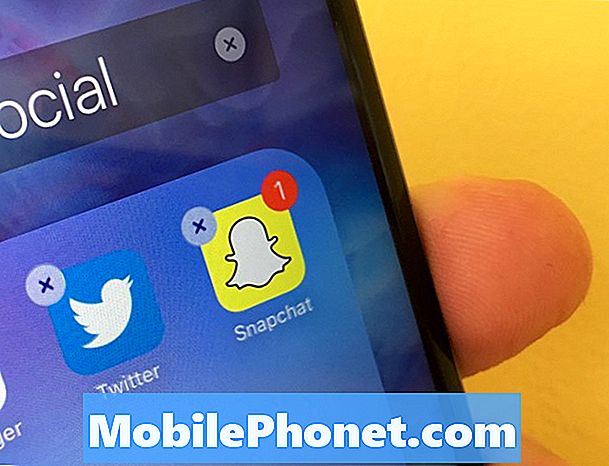
La forma más rápida de arreglar muchos errores de Snapchat.
Esta es la forma más rápida de corregir muchos errores de Snapchat. Es simple, solo toma unos minutos y no necesita hablar con el soporte de Snapchat. Sin embargo, debes asegurarte de saber tu nombre de usuario y contraseña de Snapchat. Si ve uno de estos códigos de error de Snapchat, siga las instrucciones a continuación.
- Snapchat esperaba 200 estado, consiguió 403
- Error de Snapchat 403
- Otros mensajes de error de Snapchat
Lo mejor que puedes hacer es eliminar Snapchat de tu iPhone o Android y luego reinstalarlo. En el iPhone, mantén presionado en Snapchat, luego en la X. Luego ve a buscarlo en App Store, descárgalo y vuelve a instalarlo. En Android, puede que necesites mantener presionado y luego arrastrar Snapchat a un ícono Eliminar, o usar otro método dependiendo de tu teléfono. Después de eso, busque Snapchat en Google Play Store y vuelva a instalarlo.
Cómo evitar que Snapchat use demasiados datos
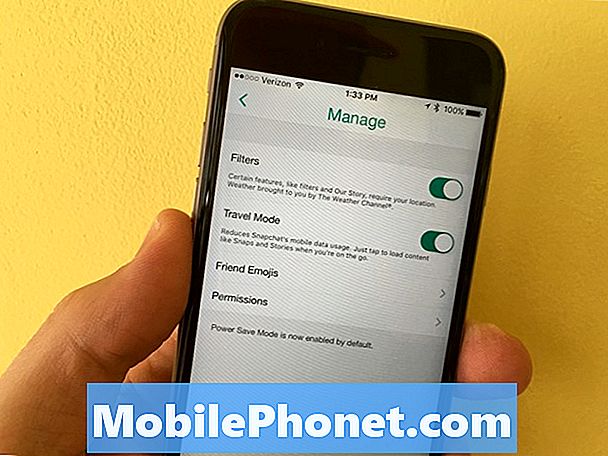
Controla tu uso de los datos de Snapchat.
Si necesita utilizar menos datos con Snapchat, puede activar el modo de viaje. Esto es simple de hacer, pero no está claro de inmediato cuántos datos guarda. Incluso sin detalles, esta es una forma útil de evitar que Snapchat le envíe más de su límite de datos.
Abre Snapchat y toca el pequeño logotipo de Snapchat. en la pantalla de la cámara. Entonces toque en el icono de configuración en la parte superior derecha. En Servicios adicionales, toca en Administrar y luego activa el Modo de viaje.
Cómo solucionar problemas de pirateo de cuenta de Snapchat
Este es un problema mayor de lo que muchos usuarios piensan, especialmente después de iniciar sesión en aplicaciones de terceros o usar una contraseña deficiente. Si experimenta alguno de los siguientes puntos, su cuenta de Snapchat puede ser hackeada.
- Spam enviado desde su cuenta a amigos.
- Constantemente necesito iniciar sesión en Snapchat
- Ver personas al azar en tu lista de amigos
- Recibe alertas de que tu cuenta está siendo utilizada en otra área
- O vea un correo electrónico o número de teléfono diferente en su cuenta
Para arreglar esto, necesita cambiar su contraseña, asegúrese de que la información de su cuenta muestre su correo electrónico y contraseña, y póngase en contacto con Snapchat.
Cómo solucionar problemas después de usar aplicaciones de Snapchat de terceros
No puedes usar complementos de terceros o ajustes con Snapchat. Esto se describe en los Términos y Servicios de Snapchat, y la compañía no hace ninguna excepción, incluso si está intentando usar el servicio en un teléfono que no lo admite oficialmente.
Si ve un mensaje que indica que su cuenta está bloqueada, debe eliminar las aplicaciones, complementos o ajustes de Snapchat de terceros y luego desbloquear la cuenta. Estas aplicaciones no autorizadas incluyen cualquier aplicación para BlackBerry o Windows Phone. Si sigues usando estas aplicaciones, Snapchat puede prohibir tu cuenta. Después de hacer esto, también debe cambiar su contraseña.
Esto ya no es un gran problema, pero si está volviendo a Snapchat, es posible que tenga que lidiar con eso.
No se puede cambiar el nombre de usuario de Snapchat

No puede cambiar su nombre de usuario de Snapchat, pero puede eliminar y volver a empezar.
No hay manera de cambiar tu nombre de usuario de Snapchat. Eso es frustrante para muchos usuarios, pero hay una solución.
Debe seguir este enlace para eliminar su cuenta de Snapchat: https://support.snapchat.com/delete-account y luego deberá crear una nueva cuenta de Snapchat con el nombre de usuario que desee.
Luego necesitarás volver a conectarte con todos tus amigos en Snapchat y, básicamente, volver a empezar. Asegúrate de que alguien no esté usando el nombre de Snapchat al que deseas cambiar.
Arreglar la Red de Snapchat es Mensaje Bloqueado
¿Utiliza una VPN en su teléfono? si es así, puede ver un mensaje cuando intente utilizar Snapchat que dice "La red a la que está conectado se ha bloqueado temporalmente debido a una actividad sospechosa".
Si usa una VPN, apáguela y vea si puede conectarse. Si no usa un interruptor VPN de WiFi a celular o de celular a WiFi, vea si puede usar Snapchat de nuevo.
13 Mejores Aplicaciones Selfie para 2019
















